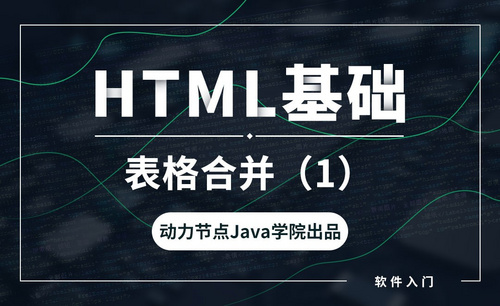怎么把两个excel表合成一个表合并保持相同数据
发布时间:2021年03月08日 12:10
根据数据内容不同,我们会设置不同的excel表,但是如果它们之间还存在着同样的内容,为了方便查看,可以把它们放在同一个表格里进行编辑,今天我们带来的课程是:怎么把两个excel表合成一个表并合并相同数据。
1、首先打开2个excel表格。
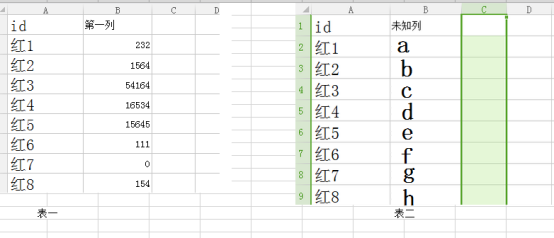
2、会发现这两个excel表格的A列是相同类型的,都是“id”,不同的是Sheet1有“第一列”,而Sheet2有“未知列”,现在就是需要把2个excel合并成一个表格。现在我想把Sheet1的“第一列”合到Sheet2的C列,先在C列写好标题“第一列”。
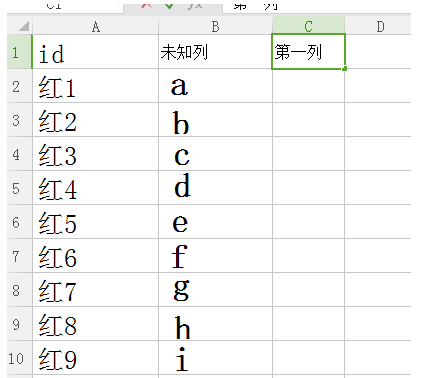
3、然后用鼠标点击C列的第二行C2,打开菜单栏的”公式“选项,在公式的工具中找到”插入函数“并点击。
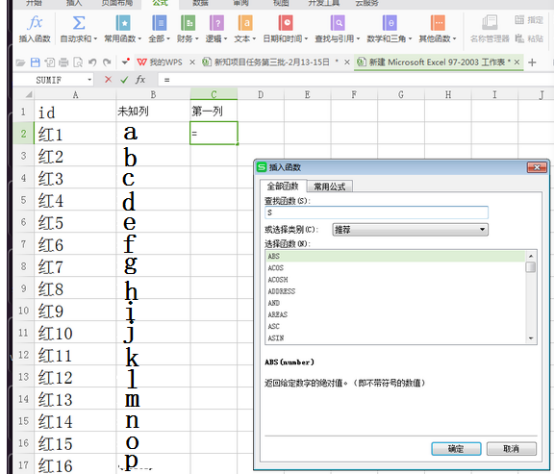
4、然后用鼠标点击C列的第二行C2,打开菜单栏的”公式“选项,在公式的工具中找到”插入函数“并点击。

5、弹出来的函数参数中,在第一个填写框中直接点击A2。
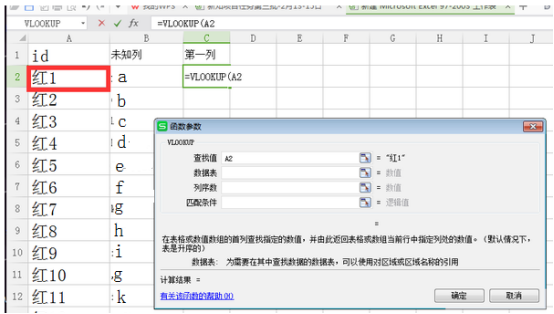
6、在第二个填写框中全选Sheet1,不理解的话可以直接跳到Sheet1全选当前所有列,Sheet1中A列和B列都包含了。
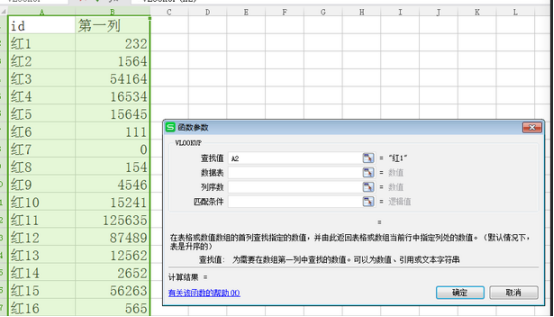
7、在第三个填写框中直接填写2,表示选择第2列的数据,然后第四个填写框中填写0,表示大致匹配,然后填写完毕之后点击确定。
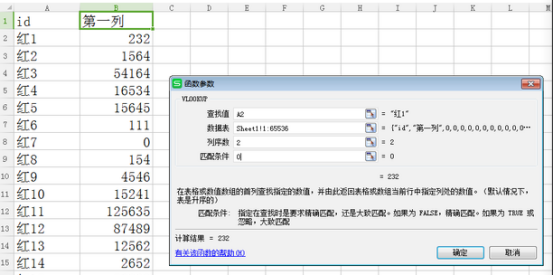
8、这时C列的C2显示232,表示红1“第一列”属性是232,因为刚才的函数公式是跟红1对应的,所以出现了红1的数据,如果想要其他的数据时,可以把鼠标放到C2选项框的右下角,等到出现一个小“+”号时,双击鼠标左键。
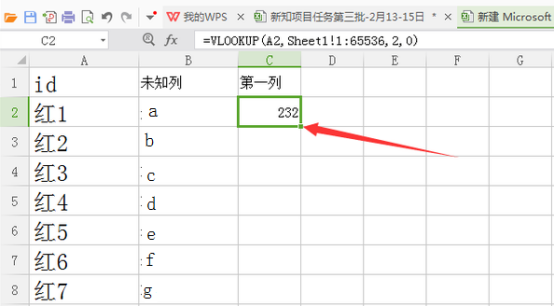
9、这时候所有的数据都出来了,成功将Sheet1的数据导入Sheet2,合并成一个表格数据。
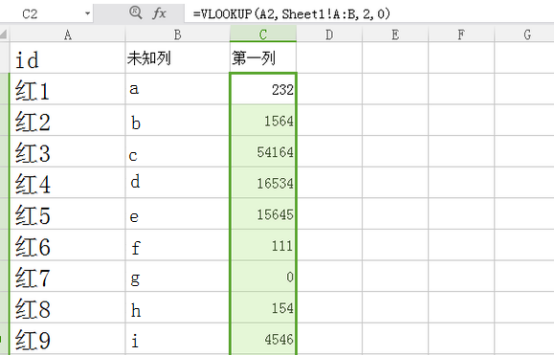
把两个excel表合成一个表并合并相同数据的方法小编已经细致的把步骤和内容都展示出来了,数字量有些多,还需要大家课下花点时间去认真的消化,学会这个方法可以方便很多数据的查看。
本篇文章使用以下硬件型号:联想小新Air15;系统版本:win10;软件版本:wps 2019。